概览
当一个订单进入到发货部门进入到最后的发货阶段, Odoo默认的设置是 一步 操作 :等所有货物都准备好, 就可以用一张发货单一次性的发货。然而, 该过程可能不能准确的反映公司的操作, 你的公司可能在发货之前需要更多的步骤。
在 三步 过程中( 拣货 + 包装 + 发货 ), 货物先被送到包装区域, 在那里按照发货的不同目的地被组合起来, 然后发到发货阜用来最终发货给客户。
在Odoo中要完成 拣货+包装+发货 一些必要的配置步骤需要被完成。这些步骤创建额外的库位, 这些库位默认的被成为 出货区域 和 包装区域 。所以如果你的仓库的简称是 WH , 该配置会创建一个叫做" WH/发货区域"和另外一个叫做" WH/包装区域"的库位。
第一步货物会从 WH/库存 移动到 WH/包装区域 .。然后从 WH/包装区域 移动到 WH/发货区域 .。最后从 WH/发货区域 移动到 最后的目的地 .
注解
检查 仓库流程 确认该仓库流程是否是需要的正确的方法。
配置
安装库存模块
在 APP 菜单, 搜索并安装 库存 模块。
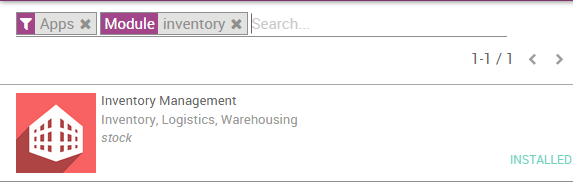
为了能小销售订单需要安装 销售 模块。
允许管理路线
Odoo通过 路线 配置交货单的移动。路线提供了一种把不同动作链接到一块的机制。在该状况下, 我们把拣货步骤链接到发货步骤。
要管理路径, 进入菜单项
在 中, 勾选激活 产品的高级路径规则 。并确保 仓库多位置管理 也被激活。

配置仓库为拣货+包装+发货
进入菜单项 编辑要使用的仓库。
对于发出的交货, 设置选项为 使包装到指定的库位, 把它们放到出货区域然后用来发货(拣货+包装+发货)。
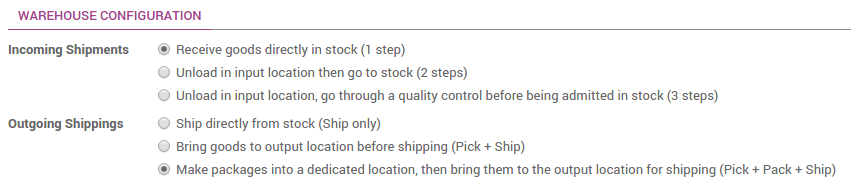
创建销售订单
从 销售 模块, 创建一张带有要发货产品的销售订单。
注意现在在销售订单上方的 状态 按钮上有3张转运单和本销售订单关联。

如果你点击了按钮, 现在就可以看到三个不同调拨单 :
第一个带有 拣货 标识拣货流程。
中间一个带有 包装 参照标识包装流程。
最后一个有 OUT 标识发货流程。

处理交货
如何处理拣货这一步骤?
要确保在库存中有足够的产品然后进入 库存 并点击看板卡上的 调拨单 下方的 等待 链接。

点击你想要处理的分拣单
如果可用, 点击 预留 预留产品
点击 确认 计算从 仓库/库存 到 库存/包装区域 。
已经完成了拣货步骤并且在该 WH/拣货 单的页面上方的状态按钮显示已经 完成 。产品已经从 WH/库存 移动到了 WH/包装 区域, 这样下一步的操作就可以进行了(包装)。
如何处理包装这一步骤?
进入 库存 并点击 包装 看板下方的 # TRANSFERS 链接。
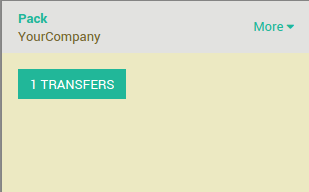
点击你想要处理的分拣单
点击确认完成从 仓库/包装区域 到 仓库/出货区域 的调拨。
这样已经完成了包装步骤并且在该 WH/包装 单页面上方的状态栏位显示已经 完成 。产品已经从 WH/包装区域 移动到了 WH/出货区域 , 这样下一步的操作(发货)就可以进行了。
如何处理发货这一步骤?
进入 库存 点击看板卡上 发货单 下方的 # 待做 链接。

点击你想要处理的分拣单
点击 确认 来完成从 库存/发货区域 到 客户库位 的调拨(基于 待做 列表栏的数量, 点击 应用 来修正数量)。
现在已经完成了发货步骤并且 仓库/发货区 看板上该单子应该显示为 完成 状态。产品已经发到客户那边。